
Faites le boulot avec un pro
De la formation aux services marketing complets, notre communauté de partenaires peut vous aider à faire avancer les choses.
Utiliser les blocs de contenu d'enquête dans le nouveau créateur
Utilisez le bloc de contenu d'enquête pour ajouter un bouton à votre e-mail qui relie à l'une de vos enquêtes Mailchimp. Les enquêtes sont une excellente façon d'en apprendre davantage sur vos contacts.
Cet article vous propose de découvrir comment utiliser les blocs de contenu d'enquête dans le nouveau créateur d'e-mail.
Avant de commencer
Voici ce qu'il faut savoir avant de commencer ce processus.
- Cet article vous explique comment utiliser les blocs de contenu d'enquête pour le nouveau créateur. Pour plus d'informations sur le créateur existant, consultez l'article Concevoir un e-mail avec le créateur existant.
- Le bloc de contenu d'enquête fonctionne avec votre enquête Mailchimp. Pour en savoir plus, consultez Créer une enquête.
Remarque
Pour obtenir plus d'informations sur chaque créateur d'e-mail et leurs blocs de contenu, consultez l'article À propos des créateurs d'e-mails de Mailchimp.
Utiliser les blocs de contenu d'enquête
Pour utiliser un bloc de contenu Survey (Enquête), procédez comme suit.
- Cliquez sur un bloc Survey (Enquête) , ou cliquez sur un bloc Survey (Enquête) et faites-le glisser dans votre mise en page depuis le panneau latéral. Si vous n'avez pas choisi les destinataires de vos e-mails dans la liste de contrôle de votre campagne, utilisez le menu déroulant Select an audience (Sélectionner une audience) pour choisir à quelle audience vous souhaitez envoyer l'enquête.
- Ajoutez ou modifiez le texte de bouton d'enquête et utilisez la barre d'outils d'édition pour le mettre en forme selon vos besoins.
- Cliquez sur le menu déroulant Link to survey (Lier à l'enquête) dans le menu Survey (Enquête) . Puis, choisissez l'enquête à laquelle vous souhaitez lier votre bouton.

Si ce n'est pas déjà fait, cliquez sur Create Survey pour créer une enquête. - Dans le menu Survey (Enquête) , paramétrez vos préférences pour les catégories Font (Police), Alignment (Alignement), Shape (Forme), Style, Colors et Padding (Remplissage) .
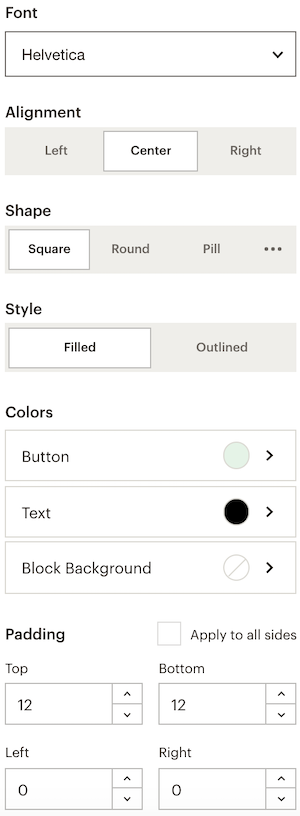
Activer le contenu dynamique
Vous pouvez transformer n’importe quel bloc de contenu en contenu dynamique, qui affiche des contenus différents pour les destinataires en fonction des conditions que vous définissez. Cette fonctionnalité vous permet de cibler différents types de contacts en même temps avec un seul e-mail.
Pour en savoir plus sur le contenu dynamique et son activation dans votre bloc de contenu, consultez À propos du contenu dynamique.
Assistance technique

Vous avez une question?
Les utilisateurs payants peuvent se connecter pour accéder à l'assistance par e-mail et chat.